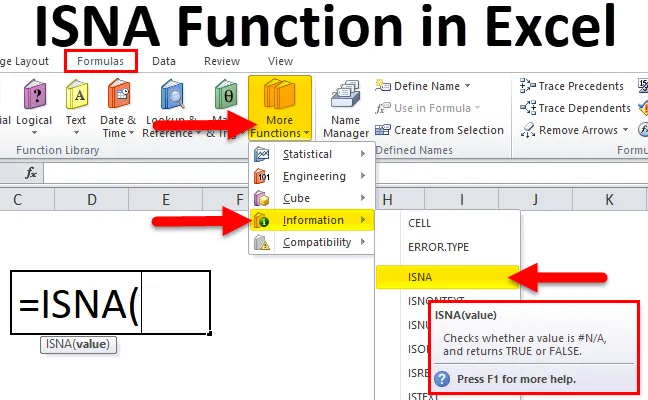
Excel ISNA-funktion (innehållsförteckning)
- ISNA i Excel
- ISNA-formel i Excel
- Hur använder man ISNA-funktionen i Excel?
ISNA i Excel
- ISNA-funktionen är en förbyggd funktion i Excel som kategoriseras under INFORMATION Funktion & Det är IS-grupp eller funktionsfamilj.
- Vanligtvis # N / A! ett fel visas när ett värde inte är tillgängligt i dataområdet.
- ISNA-funktionen tillsammans med annan funktion gör att vi kan ersätta ett annat värde istället för felet, dvs ändring av textsträng med en anpassad.
- Den vanligaste funktionen för dataanalys inom finansdomän.
- ISNA-funktion lätt att använda & flexibel funktion där vi behöver ange en enda enda argument, ISNA-funktion i Excel används som kalkylblad & VBA-funktion i Excel.
- Med hjälp av ISNA-funktion kan vi informera Excel om att lämna cellen tom eller för att visa någon specificerad eller önskad text som ”Värde inte hittat” istället för att visa # N / A! fel.
Definition
ISNA-funktionen i Excel kommer att returnera SANT om värdet är ett # N / A-fel och returnerar FALSE om det inte finns.
ISNA-formel i Excel
Nedan visas ISNA-formeln i Excel:
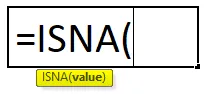
ISNA-formeln i Excel har en obligatorisk parameter: dvs. värde.
- Värde (obligatoriskt argument) - Det är värdet eller uttrycket som måste testas anges manuellt eller definiera variabler eller en cellreferens som ska användas istället.
Hur använder man ISNA-funktionen i Excel?
ISNA-funktionen i Excel är mycket enkel och enkel att använda. Låt oss förstå hur ISNA-funktionen fungerar i Excel med någon ISNA-formel i Excel-exempel.
Du kan ladda ner denna ISNA-funktion Excel-mall här - ISNA-funktion Excel-mallExempel 1 - ISNA-funktion
I tabellen nedan. Jag har olika typer av felvärden i kolumnen ERROR_VALUES (kolumn D). Här med hjälp av ISNA-funktionen i Excel måste jag ta reda på # N / A-fel i kolumn D.
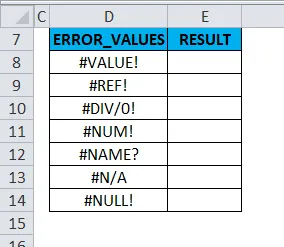
Låt oss tillämpa ISNA-funktion i cell "E8". Välj cellen "E8" där ISNA-funktionen måste tillämpas.
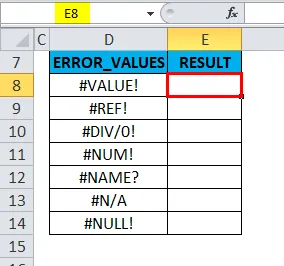
Klicka på infoga-funktionsknappen (fx) under formelverktygsfältet, en dialogruta kommer att visas. Skriv nyckelordet "ISNA" i sökningen efter en funktionsruta och välj "INFORMATION" under en kategori. Så att ISNA-funktionen kommer att visas i välj en funktionsruta. Dubbelklicka på ISNA-funktionen.
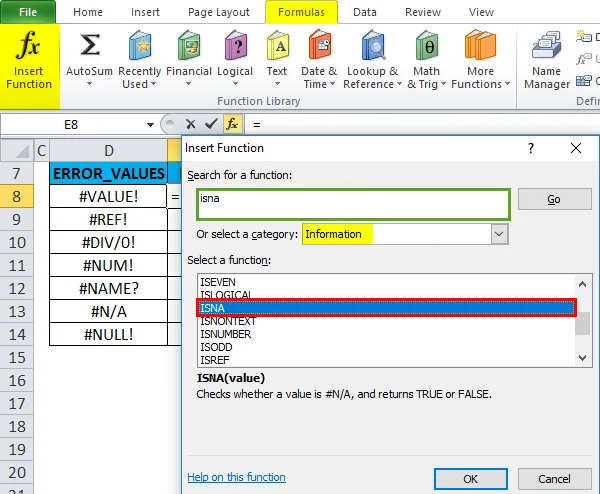
En dialogruta visas där argument för ISNA-funktion måste fyllas eller anges ie = ISNA (värde)
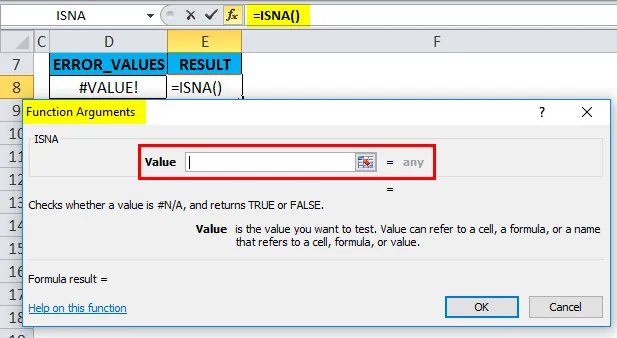
Värde: Här måste jag kontrollera om värdet i cell D8 innehåller # N / A-fel eller inte. Jag måste nämna cellreferensen “D8” dvs. = ISNA (D8).
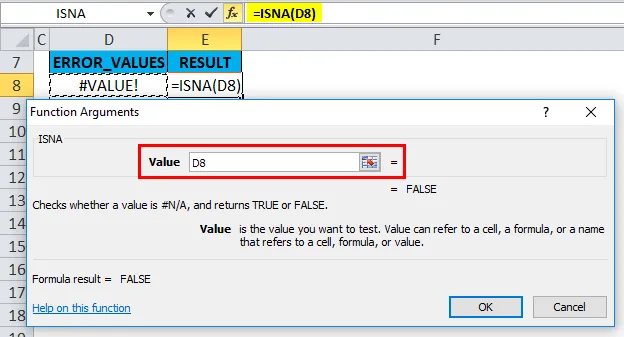
Här kommer = ISNA (D8) att returnera SANT om värdet är ett # N / A-fel eller om det returnerar FALSE om det inte innehåller # N / A-fel.
Cellen D8 innehåller inte # N / A-fel, den kommer att returnera FALSE som en utgång i cellen "E8".
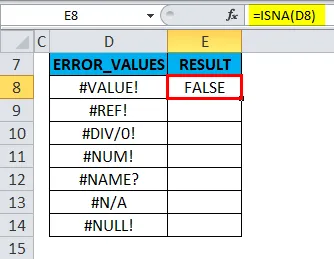
För att få utdata för ett komplett datasystem klickar du in i cell E8 så ser du den markerade cellen och välj sedan cellerna till E14. Så att det kolumnområdet kommer att väljas, när det har valts klickar du på Ctrl + D så att ISNA-formeln tillämpas på hela intervallet.
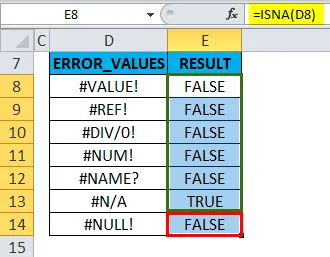
E13-cellen returnerar SANT, värde eftersom D13-cellen innehåller # N / A-fel.
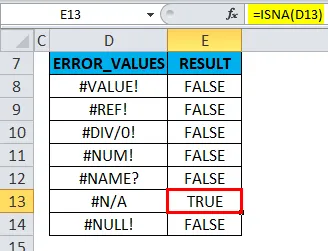
Exempel 2 - ISNA & IF-funktion med VLOOKUP-funktion för att undvika # N / A-fel
I nedanstående tabell1. Jag har listan över elever i studentkolumnen (kolumn J) och deras poäng i poängkolumnen (kolumn K).
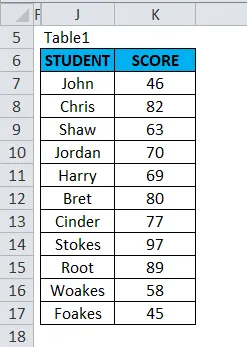
Tabell 2 innehåller en lista över studentens namn i studentkolumnen (kolumn M), vårt mål här i denna tabell, är att hitta studentpoäng, baserat på hans namn, dvs. studentnamn (se tabell 1) med hjälp av VLOOKUP-funktionen.
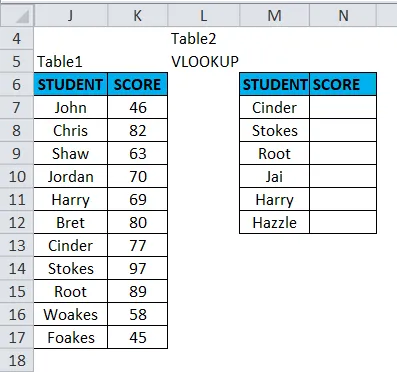
Innan du använder en VLOOKUP-formel bör du vara medveten om den. Vertikal uppslagning eller VLOOKUP refererar till vertikalt anpassade tabeller och hittar snabbt data i förhållande till det värde som användaren anger.
Låt oss tillämpa VLOOKUP-funktion i cell “N7”. Välj cellen "N7" där VLOOKUP-funktionen måste tillämpas.
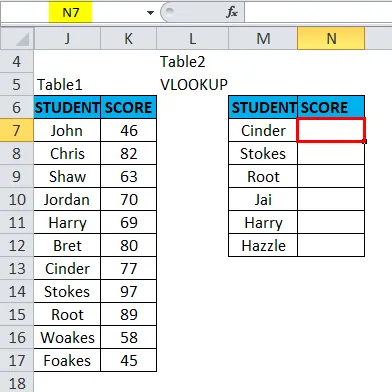
Klicka på infoga-funktionsknappen (fx) under formelverktygsfältet, en dialogruta kommer att visas. Skriv nyckelordet “VLOOKUP” i sökningen efter en funktionsruta, VLOOKUP-funktionen visas i välj en funktionsruta. Dubbelklicka på VLOOKUP-funktionen.
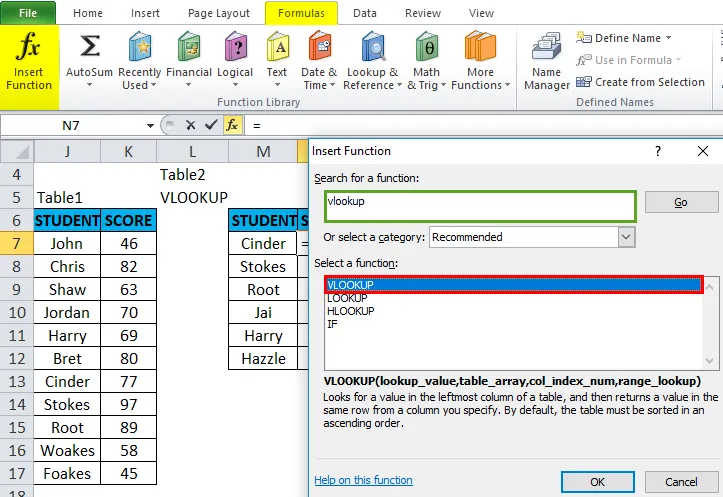
En dialogruta visas där argument för VLOOKUP-funktionen måste fyllas eller anges.
Syntaxen för VLOOKUP-funktionen är:
VLOOKUP (lookup_value, table_array, col_index_num, (range_lookup))
- look__value: värdet du vill leta upp, dvs. "M7" eller "CINDER".
- table_array: intervall där uppslagningsvärdet finns, dvs. välj tabell1-intervall J6: K17.
- col_index_num: kolumnnummer i en tabellgrupp från vilken matchningsvärdet ska returneras. Här är studentpoängen i tabell 1 i den andra kolumnen, dvs 2.
- range_lookup: FALSE för en exakt matchning eller SANT för en ungefärlig matchning. Välj 0 eller falsk.
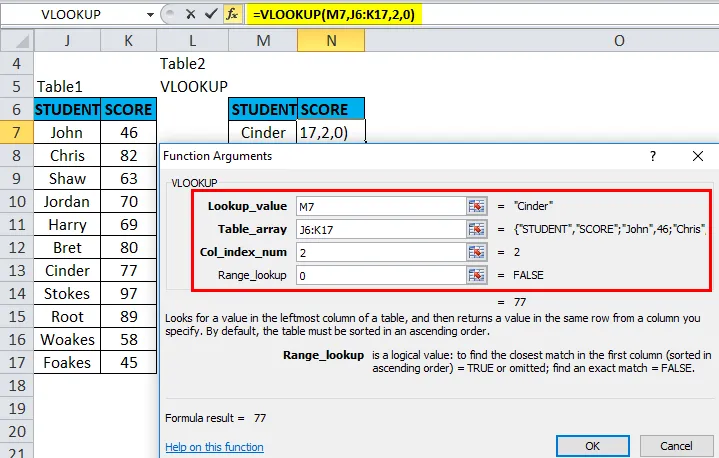
= VLOOKUP (M7, J6: K17, 2, 0) returnerar poängen för cinder, dvs 77.
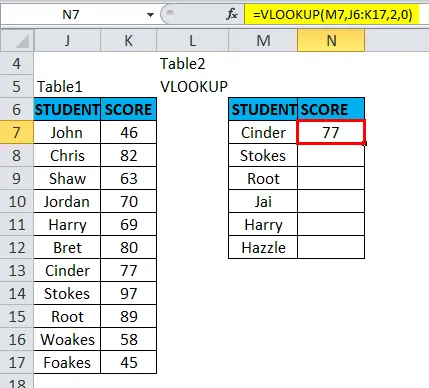
För att få den slutliga informationen för andra studenter klickar du in i cell N7 så ser du den markerade cellen och välj sedan cellerna till N12. Så att kolumnområdet kommer att väljas, när det väl har valts klickar du på Ctrl + D så att VLOOKUP-formeln tillämpas på hela intervallet.
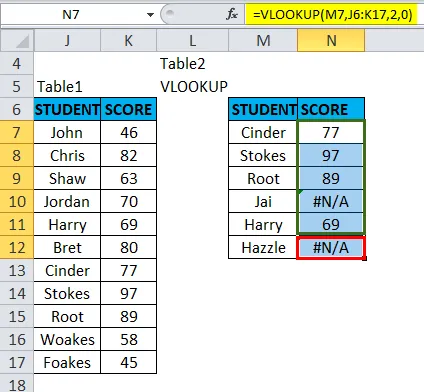
Här returneras # N / A-fel i cell N10 & N12. eftersom Vlookup-funktionen inte hittar en matchning med den medföljande lookup_value i referensbordets intervall.
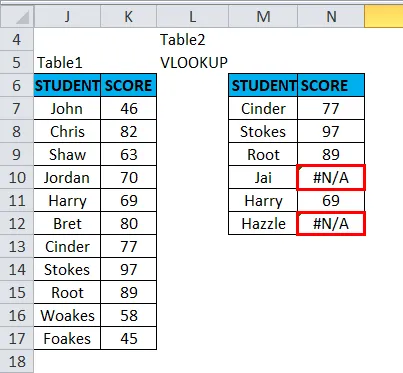
# Inget fel ser konstigt ut. För en bättre syn på ett slutligt datasätt utan N / A-fel. ISNA-funktion används med IF-funktion i VLOOKUP-funktion för att undvika # N / A-fel. Där # N / A-felvärde ersätts med en anpassad textsträng.
Anta att jag vill ha ett anpassat meddelande dvs "Inte hittat" istället för # N / A-fel.
Låt oss arbeta med detta i tabell 3, Nedan nämnda ISNA-funktion med IF används med VLOOKUP-funktion för att undvika # N / A-fel.
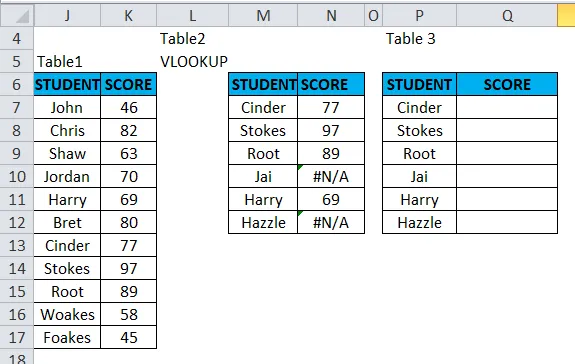
= IF (ISNA (VLOOKUP (P7, J6: K17, 2, 0)), "Inte hittad", VLOOKUP (P7, J6: K17, 2, 0))
Tre delar med formeln är
- = OM (ISNA (VLOOKUP (P7, J6: K17, 2, 0)),
Den första delen av formeln betyder att om funktionen inte hittar värdet på cell P7 i tabellområdet J6: K17 visas sedan den andra delen.
- "Hittades inte"
Visa “Not found” istället för # N / A.
- VLOOKUP (P7, J6: K17, 2, 0))
Om funktionen hittar värdet utför du VLOOKUP-formeln som vanligt.
Låt oss tillämpa denna formel i cell “Q7”.
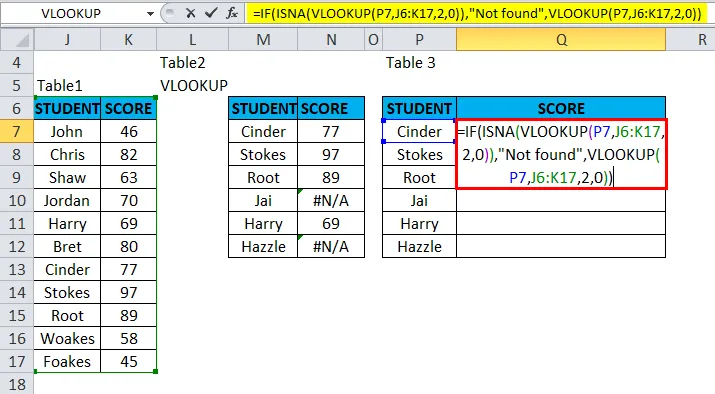
Resultatet blir:
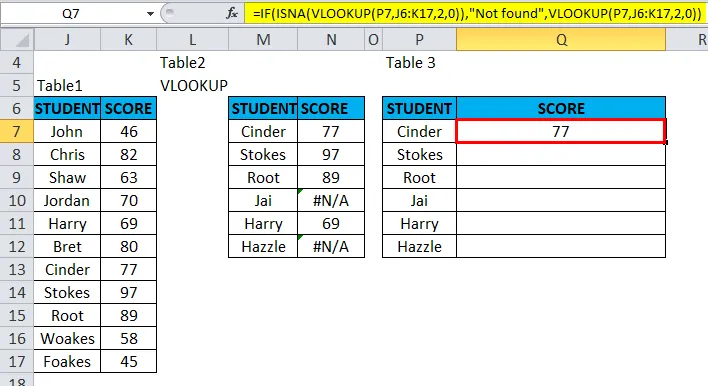
För att få den slutgiltiga informationen för andra studenter, måste du använda denna formel för ett helt datumintervall. klicka på cellen "Q7", så ser du den markerade cellen och välj sedan cellerna till Q12. Så att kolumnområdet kommer att väljas, när det väl har valts klickar du på Ctrl + D så att formeln tillämpas på hela intervallet.
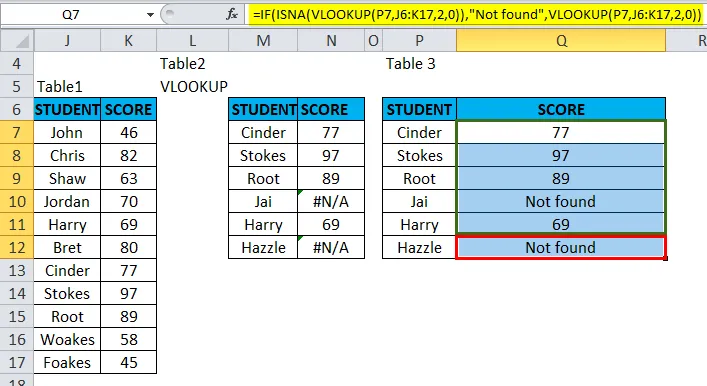
Det kommer att returnera en anpassad textsträng som nämns i formeln, dvs. "Inte hittad" istället för # N / A-fel i cellen N10 & N12.
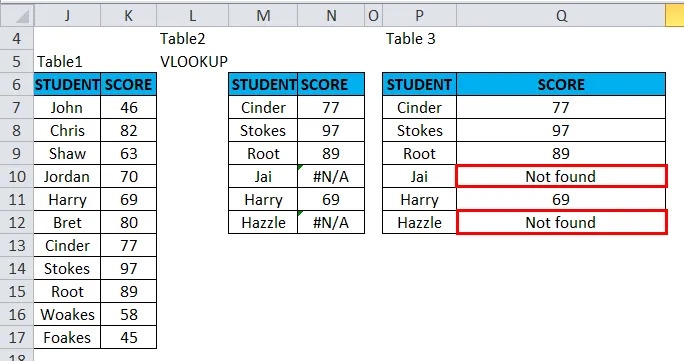
Saker att komma ihåg om ISNA-funktionen i Excel
- ISNA-argumentvärde kan vara ett tomt (tom cell), text, nummer, fel, logiskt eller referensvärde eller ett namn som hänvisar till något av dessa, som du vill testa.
- IS-funktioner är viktiga i formler för att testa resultatet av en beräkning. Om det kombineras med IF-logiska förhållanden hjälper det att hitta felvärdet.
Rekommenderade artiklar
Detta har varit en guide till ISNA i Excel. Här diskuterar vi ISNA-formeln i Excel och hur man använder ISNA-funktionen i Excel tillsammans med praktiska exempel och nedladdningsbar Excel-mall. Du kan också gå igenom våra andra föreslagna artiklar -
- Guide om Scrollbar i Excel
- Exempel på LN-funktion i Excel
- Excel COMBIN-funktion
- SUMIF-funktion i Excel